3.1 கணினிகளுக்கான அறிமுகம்
| Site: | OpenLearn Create |
| Course: | 3 டிஜிட்டல் திறன்கள் Tamil |
| Book: | 3.1 கணினிகளுக்கான அறிமுகம் |
| Printed by: | Guest user |
| Date: | Sunday, 30 November 2025, 11:36 AM |
1. கணினி என்றால் என்ன?
கணினி என்பது தரவைச் சேமித்து செயன்முறைப்படுத்தும் ஒரு இலத்திரனியல் சாதனமாகும்.
கீழேயுள்ள விளக்கப்படம் தகவல் செயன்முறை சுழற்சியின் வெவ்வேறு நிலைகளைக் காட்டுகிறது.
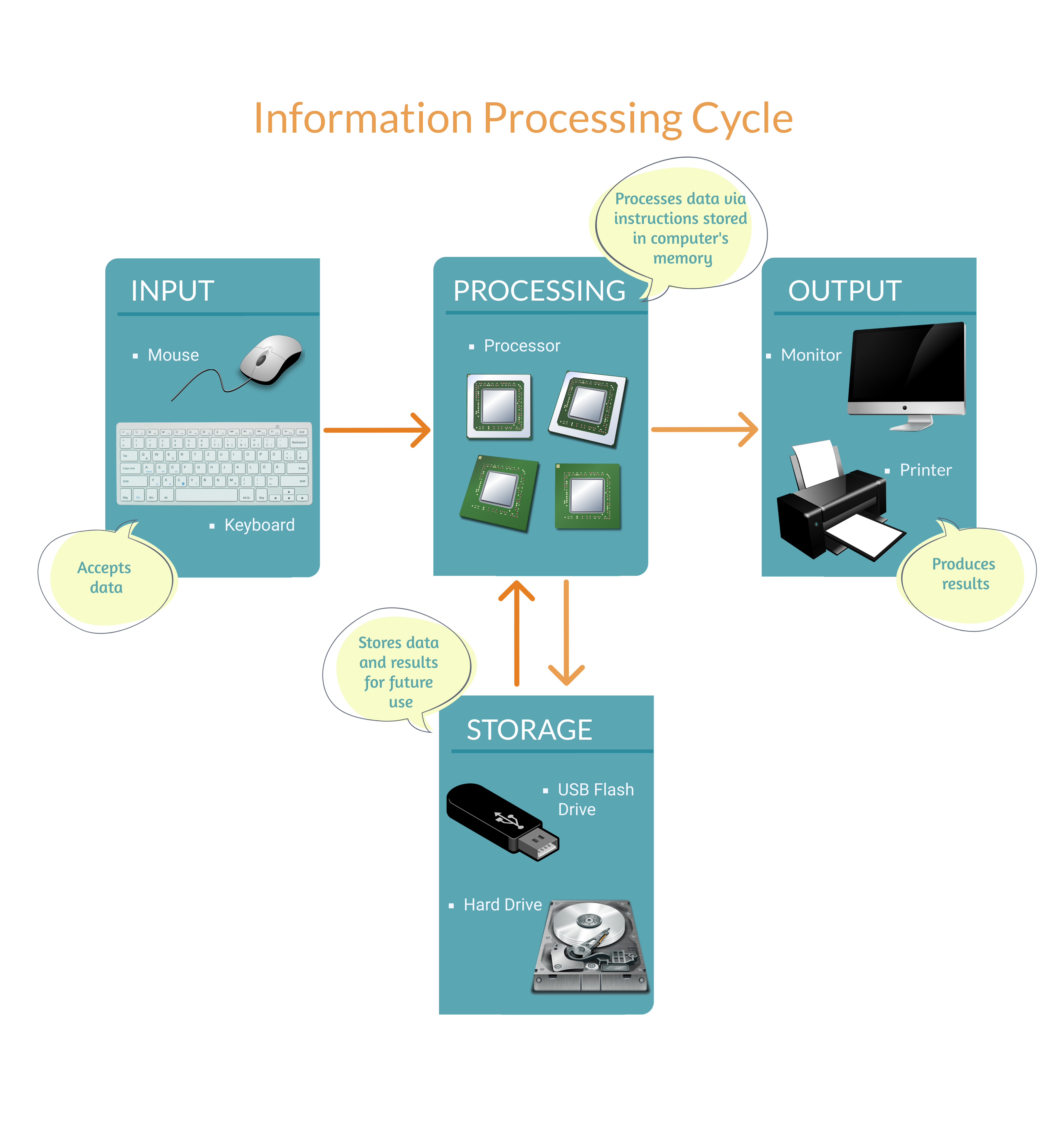
கணினிகளின் வகைகள்
பல்வேறு வகையான கணினிகள் உள்ளன. ஆரம்பதில் வந்த கணினிகள் மிகப் பெரிய சாதனங்களாகக் காணப்பட்டதுடன், அவற்றை வைக்க பல அறைகள் தேவைப்பட்டன. அவை முதலில் 1940 களில் கண்டுபிடிக்கப்பட்டன. பல ஆண்டுகளாக, கணினிகள் அவற்றின் அளவில் குறைந்துவிட்டன, அதேசமயம் டிரான்சிஸ்டர்கள் மற்றும் ஒருங்கிணைந்த சர்க்கிட்கள் போன்ற தொழில்நுட்பங்களின் கண்டுபிடிப்பால் அவற்றின் சக்தியும் செயல்திறனும் அதிகரித்துள்ளது.
டெஸ்க்டாப் அல்லது பெர்சனல் கம்ப்யூட்டர் (பிசி) டெஸ்க்டாப் கணினி அல்லது பணிநிலையம் என அழைக்கப்படும் டெஸ்க்டாப் கணினி தனிப்பட்ட பயனர்களை மனதில் கொண்டு வடிவமைக்கப்பட்டது. தனிப்பட்ட கணினிகள் முதன்முதலில் 1970 களின் பிற்பகுதியில் தோன்றின, ஆப்பிள் II மற்றும் ஐபிஎம் பிசி ஆகியவை மிகவும் பிரபலமானவை. இப்போதெல்லாம், தனிநபர் கணினிகள் சில நூறு முதல் ஆயிரக்கணக்கான அமெரிக்க டாலர்கள் வரை விலையில் உள்ளன. அவை பொதுவாக அலுவலகங்கள் மற்றும் சமூக மையங்களில் பயன்படுத்தப்படுகின்றன, மேலும் 'கணினி' என்ற வார்த்தையை நீங்கள் கேட்கும்போது உங்கள் மனதில் தோன்றுபவை பெரும்பாலும் இவையாகத் தான் இருக்கும் .
மடிக்கணினிகள் சிறிய கையடக்க கணினிகள், அவை குறிப்பேடுகள்(Notebook) என்றும் அழைக்கப்படுகின்றன. அவற்றின் செயலாக்க சக்தி மற்றும் சேமிப்பு திறன் ஆகியவற்றின் அடிப்படையில் அவை தனிப்பட்ட கணினிகளுக்கு கிட்டத்தட்ட சமமானவை. இருப்பினும், அவை தனிப்பட்ட கணினிகளை விட சற்று விலை அதிகம்.
கையடக்க கணினி சாதனங்கள் உங்கள் கையில் பொருந்தும் அளவுக்கு சிறியவை. டேப்லெட்டுகள், ஸ்மார்ட்போன்கள் மற்றும் தனிப்பட்ட டிஜிட்டல் உதவியாளர்கள் கையடக்க கணினி சாதனங்களின் பொதுவான எடுத்துக்காட்டுகள் ஆகும். கையடக்க கணினி சாதனங்கள் பெரும்பாலும் தொடுதிரைகள் அல்லது மென்மையான விசைப்பலகைகள், மெமரி கார்ட் சேமிப்பு மற்றும் கோப்புகளை அனுப்பும் திறன் அல்லது ப்ளூடூத் அல்லது வைஃபை வழியாக மற்ற சாதனங்களுடன் இணைக்கும் திறனைக் கொண்டுள்ளன. ஹெட்செட்டுகள் மற்றும் விசைப்பலகைகள் போன்ற அணுகல் கருவிகளுடன் இவற்றை இணைக்கலாம். பல கையடக்க கணினி சாதனங்கள் உள்ளமைக்கப்பட்ட ஜிபிஎஸ் தொழில்நுட்பத்தைக் கொண்டுள்ளன, அவை உங்கள் இருப்பிடத்தை தீர்மானிக்க உலகளாவிய நிலைப்படுத்தல் முறைமையைப் பயன்படுத்திக்கின்றன.
அணியக்கூடிய கணினிகள், பெயரில் குறிப்பிடப்படுவது போல், ஸ்மார்ட்வாட்ச்கள் போன்ற உங்கள் உடலில் அணியக்கூடிய கணினிகள். அவை பொதுவாக சுகாதார கண்காணிப்பு முறைமைகள், தொடர்பாடல் அல்லது பொழுதுபோக்குக்காக பயன்படுத்தப்படுகின்றன. அணியக்கூடிய கணினியின் ஒரு முக்கிய நன்மை பயனர்களை பல பணிகளை செய்ய அனுமதிக்கும் திறன் ஆகும்.
ட்ரோன்கள்: ஆளில்லா வான்வழி வாகனங்கள் (யுஏவி) என்றும் அழைக்கப்படும் ட்ரான்களை, தரையில் உள்ள ஒருவரால் ரிமோட் கண்ட்ரோல் மூலமாகவோ அல்லது ஒன் -போர்ட் கம்ப்யூட்டிங் சிஸ்டம் மூலமாகவோ பறக்க வைக்க முடியும். இது விமானத் திட்டங்கள், சென்சார்கள் மற்றும் ஜிபிஎஸ் தொழில்நுட்பத்தைப் பயன்படுத்துகிறது. ட்ரோன்களில் கேமராக்கள் அல்லது சென்சார்கள் போன்ற பல்வேறு உபகரணங்கள் பொருத்தப்படலாம். கண்காணிப்பு, தேடல் மற்றும் மீட்பு, வானிலை மற்றும் போக்குவரத்து கண்காணிப்பு, புகைப்படம் எடுத்தல், வீடியோகிராபி அல்லது சுற்றுச்சூழல் கண்காணிப்பு போன்ற பரவலான பயன்பாடுகளுக்கு ட்ரோன்கள் பயன்படுத்தப்படுகின்றன.
மெயின்பிரேம் கணினிகள் இன்றைய வேகமான மற்றும் மிகப்பெரிய கணினிகளில் ஒன்றாகும். பல பரிவர்த்தனைகளை கையாள அதிக வேகமும் செயல்திறனும் தேவைப்படும் வங்கிகள் மற்றும் பிற நிறுவனங்களில் அவை பொதுவாகப் பயன்படுத்தப்படுகின்றன. அவை மிகவும் விலை உயர்ந்தவை மற்றும் பல அதிவேக மத்திய செயன்முறை அலகுகள் (CPU கள்) மற்றும் நிறைய நினைவகத்தை கொண்டுள்ளன.
கீழேயுள்ள விளக்கப்படம் பல்வேறு வகையான நவீன கணினிகளைக் காட்டுகிறது.
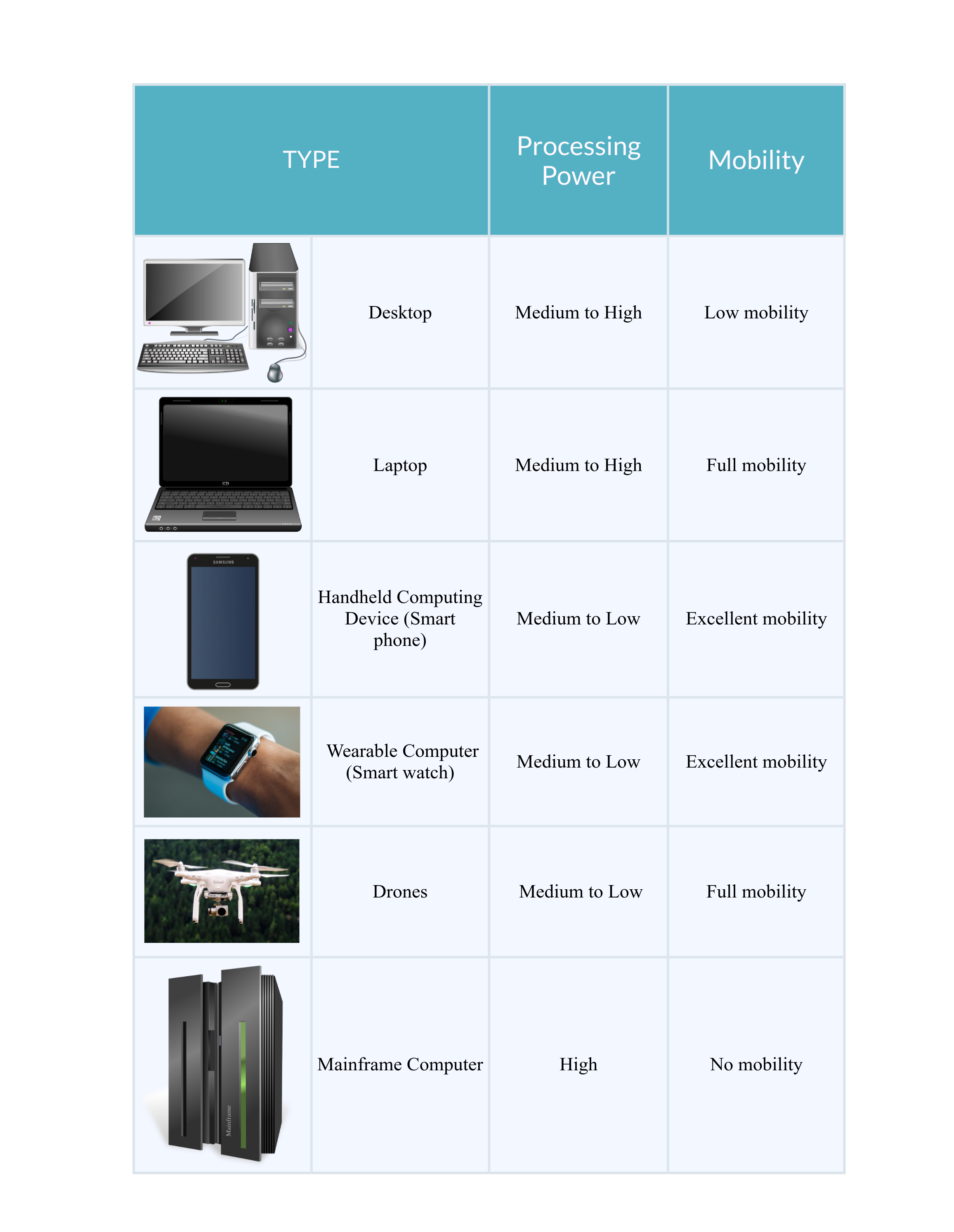
2. கணினி வன்பொருள்
வன்பொருள்
என்றால் என்ன?
கணினி
வன்பொருள் என்பது நீங்கள்
பார்க்கக்கூடிய மற்றும்
தொடக்கூடிய அனைத்து கூறுகளும்
ஆகும்,
எனவே
கணினியின் அனைத்து உடற்
பாகங்கள் மற்றும் சாதனங்கள்
என்று எடுத்து கொள்ளலாம்.
வெளியீட்டு சாதனங்கள் கணினியிலிருந்து தகவல்களை வெளியிடுவது வெளியீட்டு சாதனங்கள் பொறுப்பு. மொனிட்டர்கள், பிரிண்டர்கள், ப்ரொஜெக்டர்கள், சவுண்ட் கார்ட்கள், வீடியோ கார்ட்கள் மற்றும் ஸ்பீக்கர்கள் ஆகியவை வெளியீட்டு சாதனங்களின் சில உதாரணங்கள் ஆகும்.
வன்பொருள் வகைகள்:
- செயன்முறை சாதனங்கள்: மத்திய செயலாக்க அலகு (CPU) கணினியின் மூளை என்றும் அழைக்கப்படுகிறது. இது அனைத்து வகையான தரவு செயலாக்க செயற்பாடுகளையும் செய்கிறது.
- உள்ளீட்டு சாதனங்கள் CPU க்கு சமிக்ஞைகள் அல்லது தரவை அனுப்புவது உள்ளீட்டு சாதனங்கள் பொறுப்பு. அவை பொதுவாக கணினியுடன் தொடர்பு கொள்ள பயன்படுகின்றன. உள்ளீட்டு சாதனங்களின் சில எடுத்துக்காட்டுகள்: விசைப்பலகைகள், சுட்டிகள், ஜாய்ஸ்டிக்ஸ், மைக்ரோஃபோன்கள், வெப்கேம்கள் மற்றும் ஸ்கேனர்கள்.



Microphone - Webcam - Joystick
- வெளியீட்டு சாதனங்கள் கணினியிலிருந்து தகவல்களை வெளியிடுவது வெளியீட்டு சாதனங்கள் பொறுப்பு. மொனிட்டர்கள், பிரிண்டர்கள், ப்ரொஜெக்டர்கள், சவுண்ட் கார்ட்கள், வீடியோ கார்ட்கள் மற்றும் ஸ்பீக்கர்கள் ஆகியவை வெளியீட்டு சாதனங்களின் சில உதாரணங்கள் ஆகும்.


Projector - Speaker
- உள்ளீட்டு/வெளியீட்டு சாதனங்கள் உள்ளீட்டு மற்றும் வெளியீட்டு சாதனங்கள் ஆகிய இரண்டின் கூறுகளைக் கொண்டுள்ளன. அவை உள்ளீடு செய்யப்பட்ட தரவை ஏற்றுக்கொண்டு பதிலுக்கு தகவல்களை வெளியிடும் திறன் கொண்டவை. எடுத்துக்காட்டுகளில் மோடம்கள் மற்றும் டிஜிட்டல் கேமராக்கள் அடங்கும்.
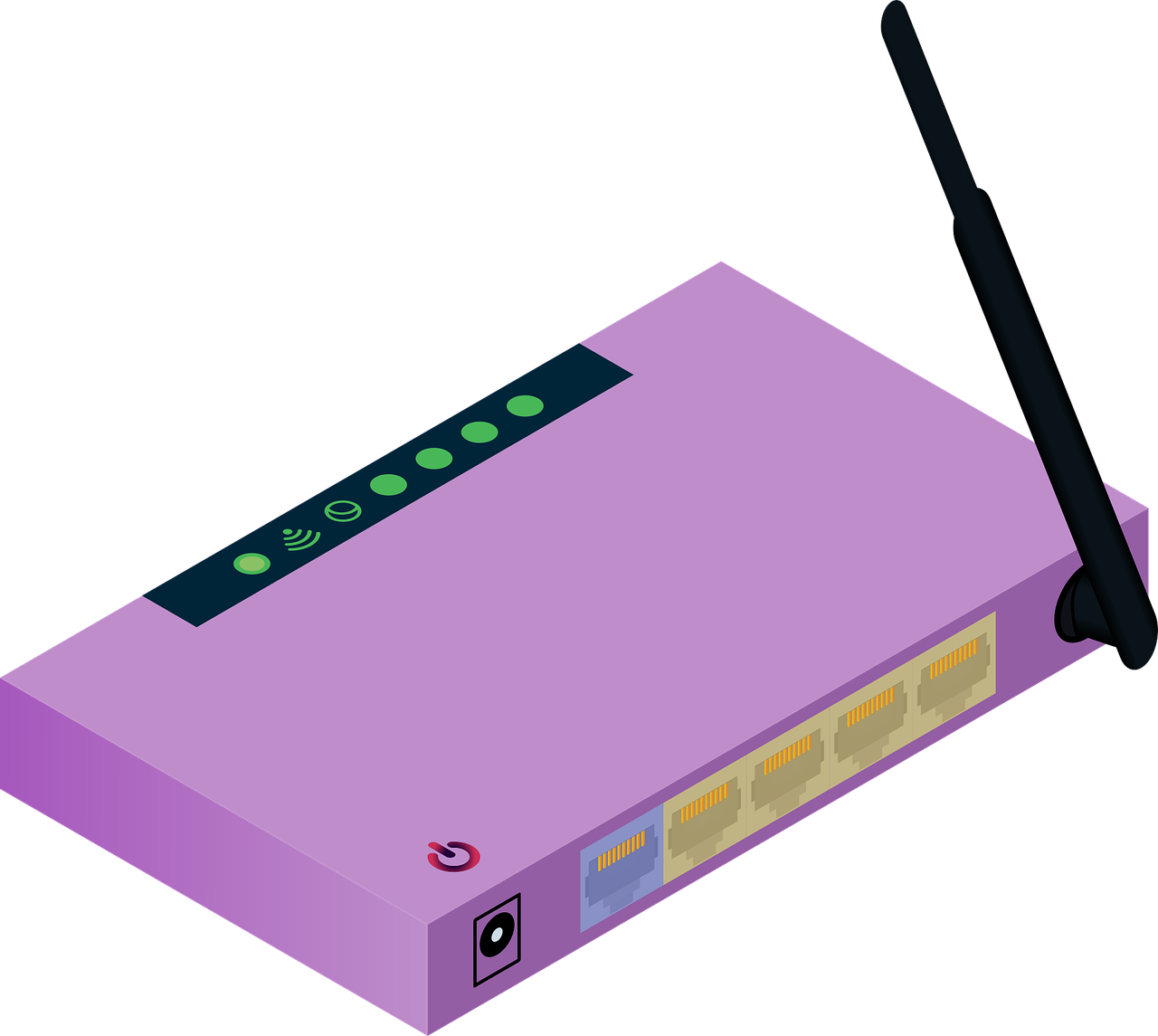

Modem - Digital Camera
- சேமிப்பு சாதனங்கள் நீண்ட காலத்திற்கு தகவல்களை சேமிக்க வடிவமைக்கப்பட்டுள்ளன. அவற்றை உள் அல்லது வெளிப்புறமாக கணினியுடன் இணைத்து அவற்றில் தகவுகளை பதிவு செய்யலாம் .
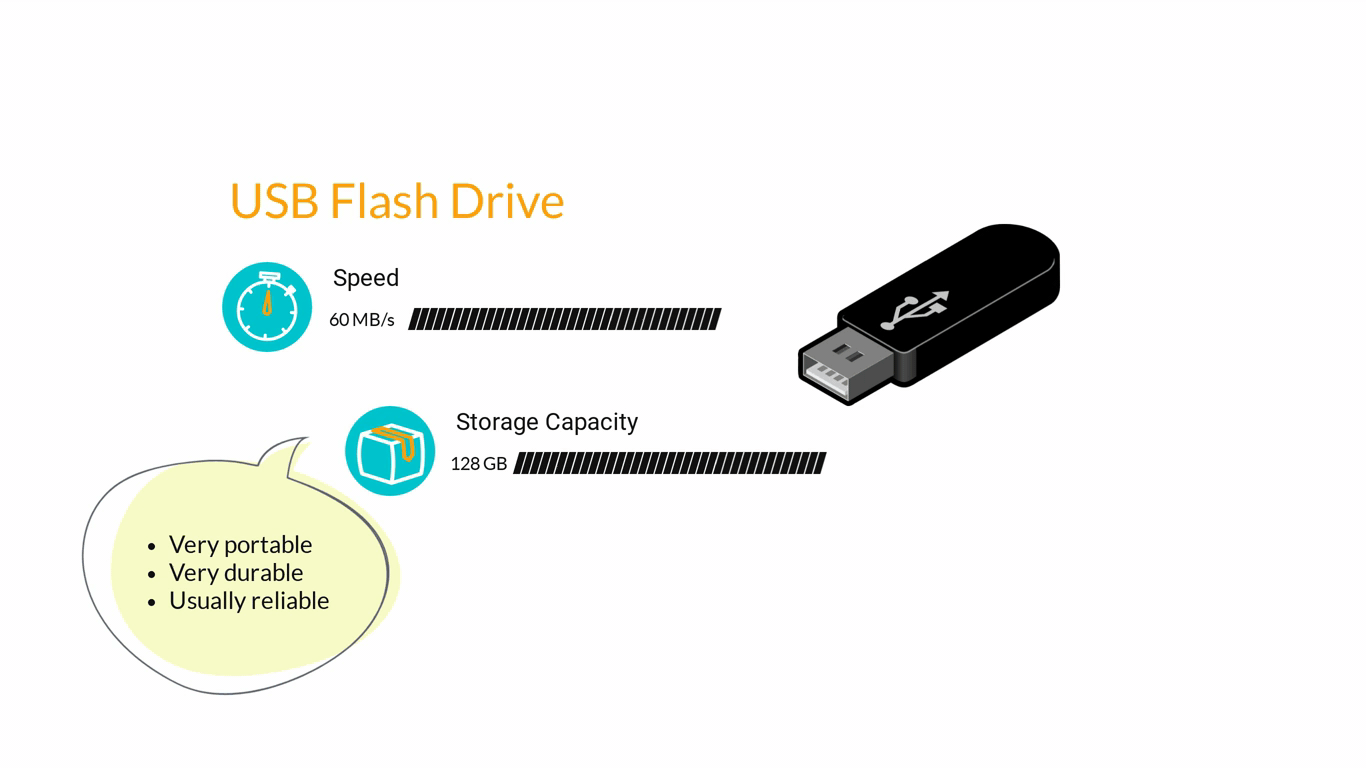
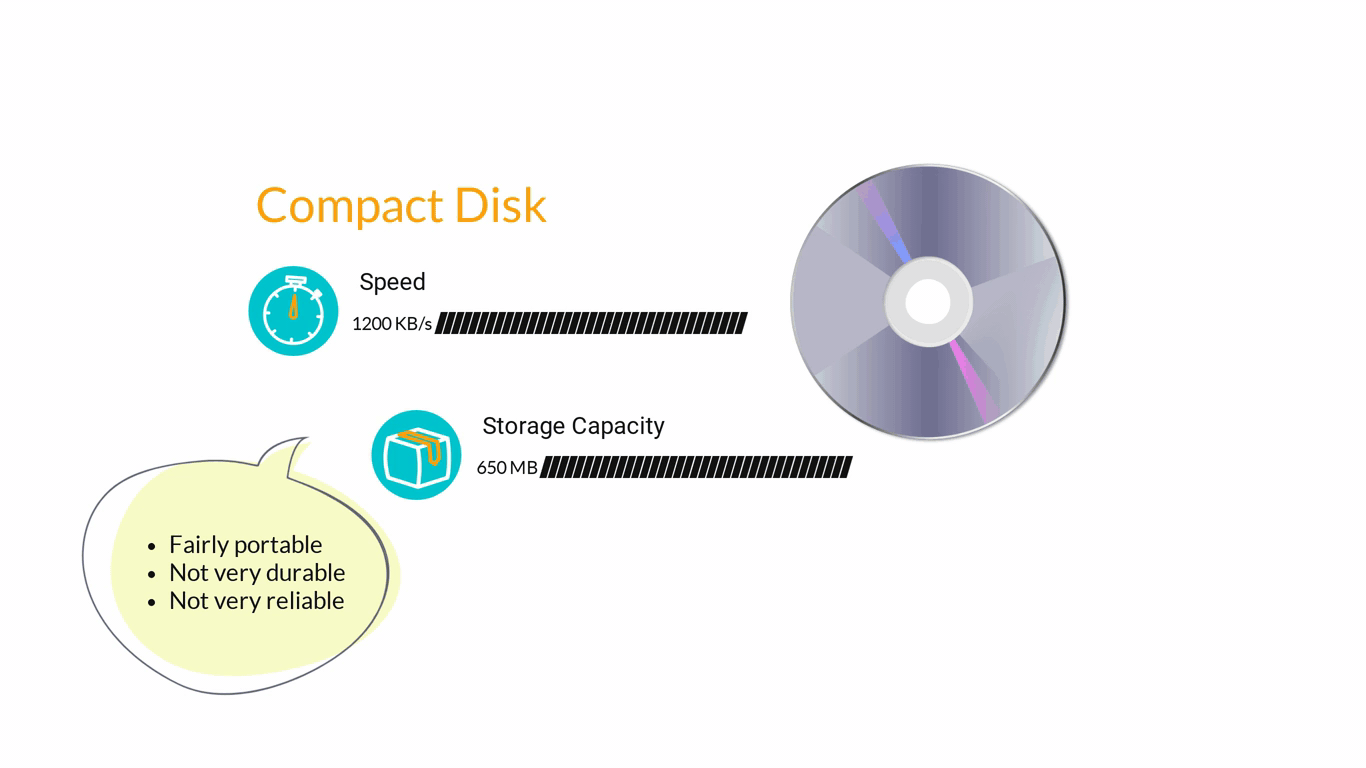
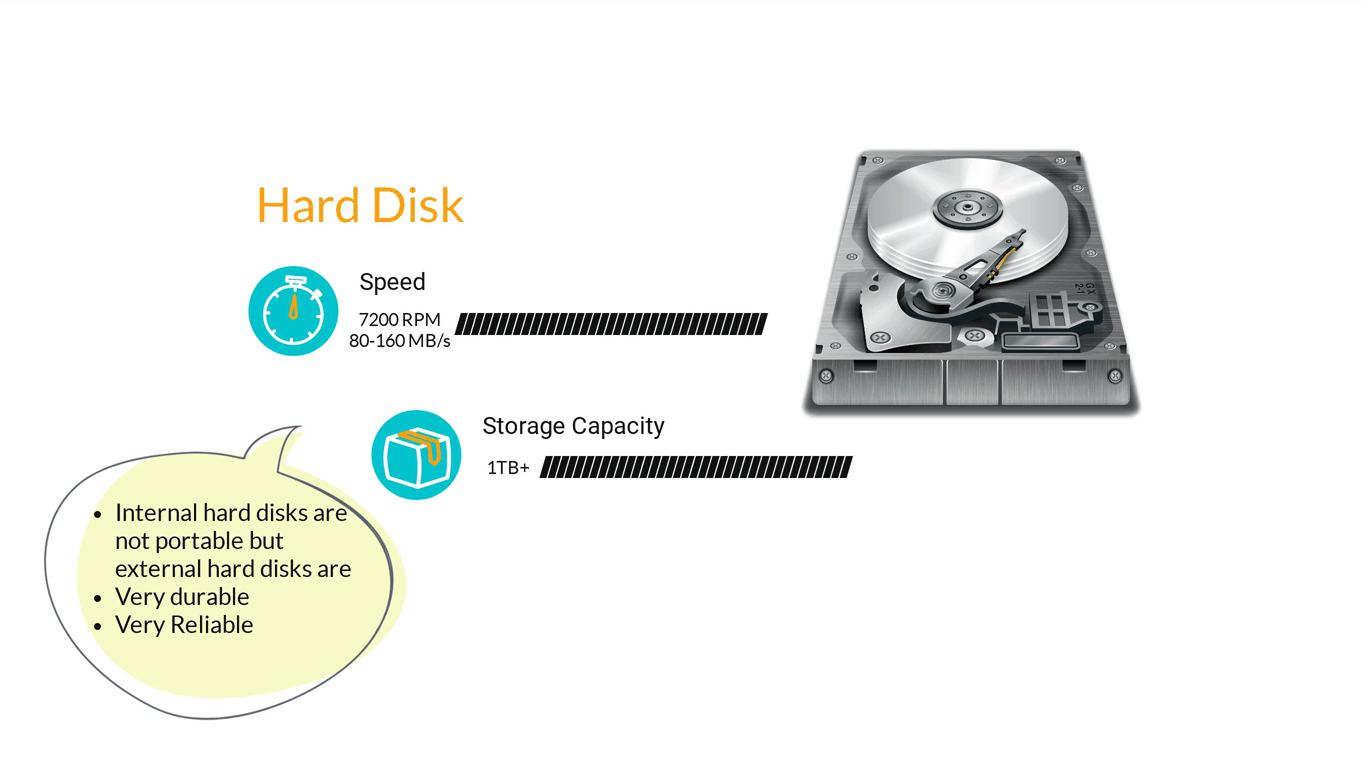
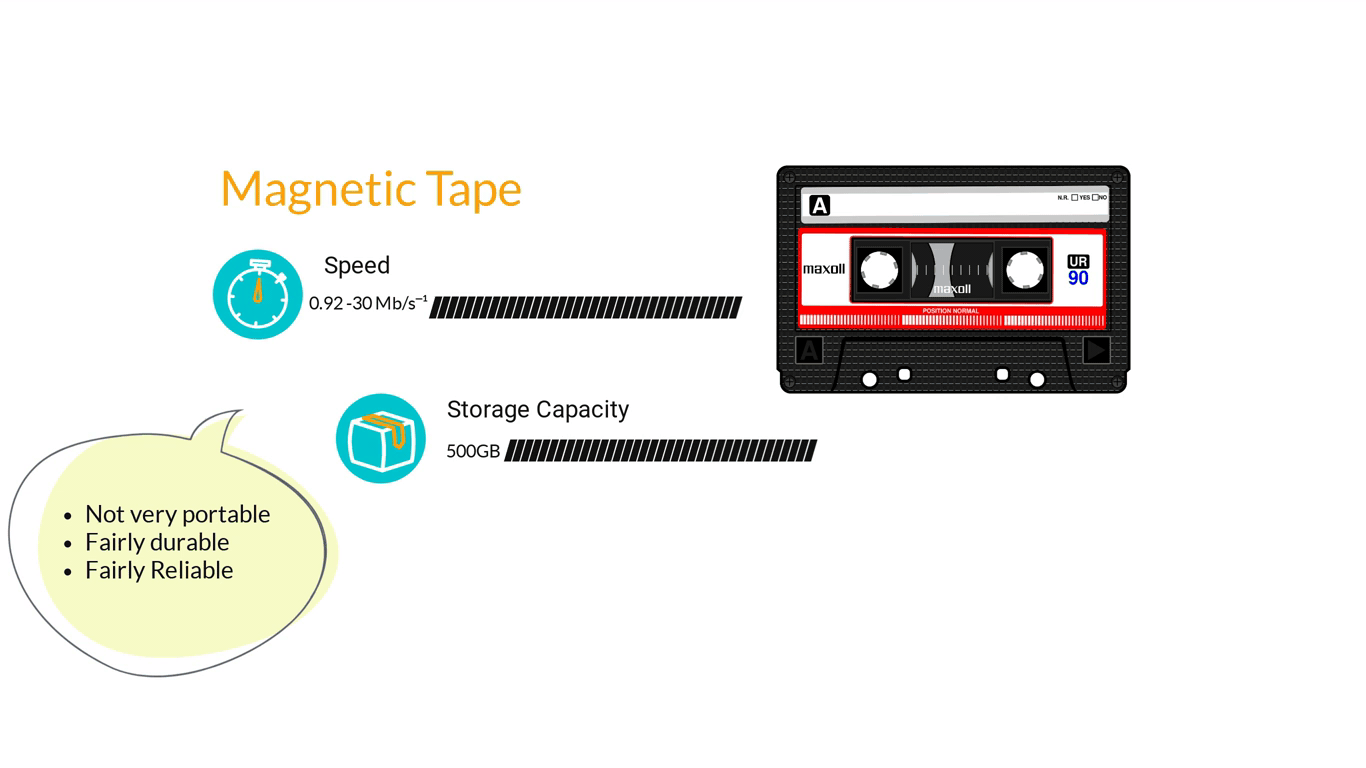
3. கணினி மென்பொருள்
மென்பொருள் என்றால் என்ன?
கணினி மென்பொருள் என்பது ஒரு கணினியில் இயங்கக்கூடிய அனைத்து பயன்பாடுகளும் ஆகும். அவை அடிப்படையில் ஒரு கணினியின் வன்பொருள் என்ன செய்ய வேண்டும் என்று சொல்லும் அறிவுறுத்தல்கள். ஒரு கணினி அமைப்பின் வெவ்வேறு அடுக்குகள் மற்றும் வெவ்வேறு கூறுகள் எவ்வாறு தொடர்பு கொள்கின்றன என்பதை கீழே உள்ள விளக்கப்படம் மிக எளிமையான முறையில் காட்டுகிறது.
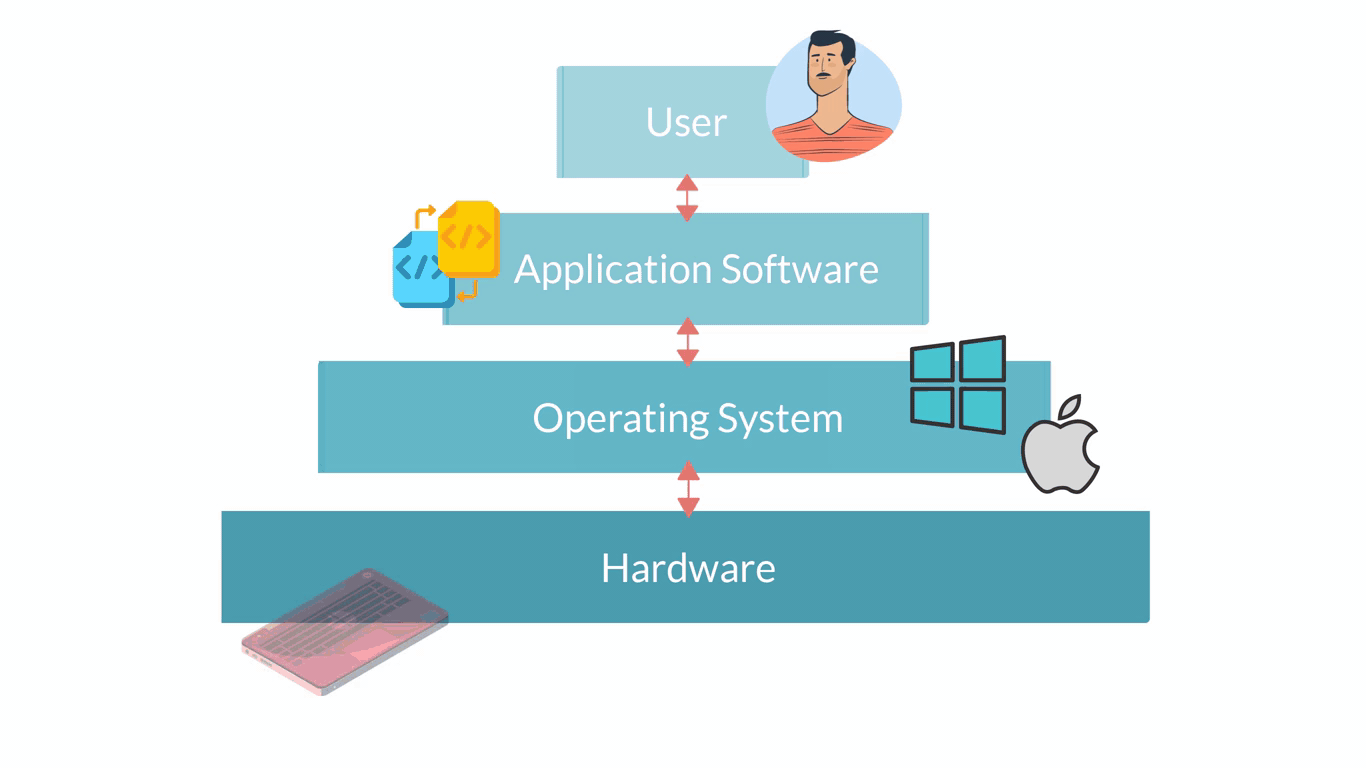
மென்பொருள் அனைத்து கணினி நிரல்களையும் விவரிக்கிறது, எனவே தொட முடியாத ஒரு கணினியின் செயற்பாட்டிற்கான முக்கியமான பௌதீகம் சாரா கூறுகள் என்று கருதலாம். கணினியின் வன்பொருள் எப்படி நடந்து கொள்ள வேண்டும் என்று சொல்லும் அறிவுறுத்தல்களின் தொகுப்பாக மென்பொருள் கருதப்படலாம்.
மென்பொருள் வகைகள்
இரண்டு வகைகளாகப் பிரிக்கக்கூடிய பல்வேறு வகையான மென்பொருள்கள் உள்ளன : பிரயோக மென்பொருள் மற்றும் முறைமை மென்பொருள்
சிஸ்டம்ஸ் சொப்ட்வயார் மென்பொருள் என்பது ஒரு இயக்க முறைமை மூலம் ஒரு கணினியின் உள் செயல்பாட்டைக் கட்டுப்படுத்தும் நிரல்களாகும்.
- ஒப்பரேட்டிங் சிஸ்டம் மென்பொருள் (ஓஎஸ்) கணினியில் உள்ள மற்ற அனைத்து மென்பொருட்களையும் நிர்வகித்து பிரயோக மென்பொருளை வன்பொருளுடன் தொடர்பு கொள்ள அனுமதிக்கிறது. அதன் முக்கிய செயல்பாடுகளில் சில:
- பல நிரல்களை ஒரே நேரத்தில் இயக்க அனுமதித்தல்
- பயனர் நிரலிலிருந்து நிரலுக்கு மாறும்போது பணிகளை ஒருங்கிணைத்தல்
- பல நிரல்களுக்கு இடையில் நினைவகத்தைப் பகிர்தல்
- பயனர் அல்லது நிரல்களின் நிலைச் செய்திகள் அல்லது கணினியிலிருந்து எச்சரிக்கை மற்றும் பிழை செய்திகளை அனுப்புதல்
- இயக்க முறைமை மென்பொருளின் எடுத்துக்காட்டுகள்:
- விண்டோஸ் 10, விண்டோஸ் 8, ஆப்பிள் மேகோஸ்
- மொபைல் ஓஎஸ்: விண்டோஸ் 10, ஆப்பிள் ஐஓஎஸ், ஆண்ட்ராய்டு எ.கா. 11
- பயன்பாட்டு மென்பொருள் ஒரு கணினியை பகுப்பாய்வு செய்தல், மேம்படுத்துதல், கட்டமைத்தல் மற்றும் பராமரித்தல் போன்ற துணை அம்சங்களை வழங்குகிறது.
பிரயோக மென்பொருள் என்பது கணினி நிகழ்ச்சித் திட்டங்கள் ஆகும், இது படத் திருத்தம் அல்லது சொல் செயலாக்கம் போன்ற பயனரால் கொடுக்கப்பட்ட குறிப்பிட்ட பணிகள் மற்றும் கட்டளைகளைச் செய்ய வடிவமைக்கப்பட்டுள்ளது. பிரயோக மென்பொருளை இயக்க ஒரு இயக்க முறைமை மென்பொருள் தேவை. எனவே, கணினி அமைப்பின் வெவ்வேறு கூறுகளைக் காட்டும் விளக்கப்படத்தை நீங்கள் திரும்பிப் பார்த்தால், பிரயோக மென்பொருள் இயக்க முறைமை மென்பொருளின் மேல் உள்ளது. பிரயோக மென்பொருளின் சில உதாரணங்கள்:
- வேர்ட் புரோசசர்ஸ்கள் - ஆவணங்களை தொகுத்தல், திருத்துதல், வடிவமைத்தல் மற்றும் அச்சிடுவதற்குப் பயன்படுத்தப்படுகின்றன.
- கிராபிக்ஸ் கருவிகள் - வரைபடங்கள் மற்றும் படங்களை உருவாக்க மற்றும் திருத்த பயன்படுகிறது. பல 2 டி இரு பரிமாண மற்றும் 3 டி முப்பரிமாண படங்களை உருவாக்க உதவுகின்றன.
- வெப் பிரவ்சர்ஸ் இணைய உலாவிகள் - இணையத்தில் தகவல்களை மீட்டெடுக்க, வழங்க மற்றும் உலாவ பயன்படுகிறது.
- தரவுத்தள நிரல்கள் - ஒரு தரவுத்தள கட்டமைப்பில் தகவல்களை நிர்வகிக்கப் பயன்படுகிறது.
- ஓடியோ மற்றும் வீடியோ எடிட்டிங் புரோகிராம்கள் - ஓடியோ மற்றும் வீடியோ கோப்புகளை உருவாக்க மற்றும் திருத்த பயன்படுகிறது.
உங்கள் கணினியை இயங்க வைத்தல்
உங்கள் கணினியைப் பயன்படுத்துவதற்கான முதல் படிகள், கணினியை ஓன் மற்றும் ஓப் செய்வது, உள்ளீட்டு சாதனங்களைப் பயன்படுத்துதல் (எ.கா. விசைப்பலகை, மவுஸ்/டச்பேட், தொடுதிரை) மற்றும் திறக்கும்/மூடும் நிரல்களைப் பயன்படுத்திக் கொள்வது.
- கீழே உள்ள படத்தில் வலதுபுறத்தில் உள்ள சின்னத்துடன் உங்கள் கணினியின் பவர் பொத்தானைக் கண்டறியவும்.
- நீங்கள் டெஸ்க்டாப் கம்ப்யூட்டரைப் பயன்படுத்துகிறீர்கள் என்றால், அது இடதுபுறத்தில் உள்ள படத்தில் காட்டப்பட்டுள்ளவாறு பொதுவாக சிஸ்டம் யூனிட்டின் முன்பக்கத்தில் இருக்கும்.
- பவர் பொத்தானை அழுத்தவும். ஒரு மஞ்சள் (ஸ்டேட்டஸ் லைட்) நிலை ஒளி தோன்ற வேண்டும்.
- அடுத்து, உங்கள் மொனிட்டரின் பவர் பொத்தானைக் கண்டறிந்து இயக்கவும், இது பொதுவாக கீழ் முகப்பில் அமைந்துள்ளது. பவர் பட்டனுக்கு அருகில் ஒரு மஞ்சள் நிலை ஒளி தோன்ற வேண்டும்.
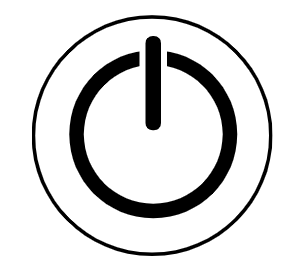
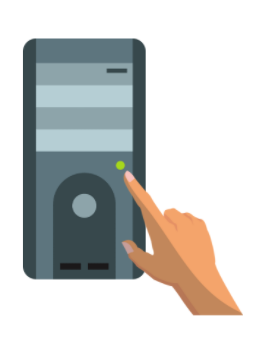
- நீங்கள் ஒரு லேப்டாப் கம்ப்யூட்டரைப் பயன்படுத்துகிறீர்கள் என்றால், உங்கள் கம்ப்யூட்டரைத் திருப்பி, பவர் பட்டனைக் கண்டுபிடிக்க வேண்டும், கீழேயுள்ள படத்தில் காட்டப்பட்டுள்ளபடி உங்கள் விசைப்பலகையின் மேல் வலது மூலையில் பொதுவாக அமைந்திருக்கும்.
- பவர் பட்டனை அழுத்தவும். ஒரு மஞ்சள் நிலை ஒளி பொதுவாக தோன்ற வேண்டும்.

தொடக்க செயல்முறை முடிந்ததும், உங்கள் டெஸ்க்டாப் உங்கள் மொனிட்டரின் திரையில் காட்டப்படும்.
உங்கள் கணினி ஒரு பயனர் கணக்குடன் கட்டமைக்கப்பட்டிருந்தால், உள்நுழைவுத் திரை (லொகின் ஸ்கிரீன்) வழியாக ஒரு பயனர்பெயர் மற்றும் கடவுச்சொல்லை உள்ளிட/ தட்டச்சுச்செய்யக் கேட்கப்படலாம். பயனர்பெயர் மற்றும் கடவுச்சொல்லை தட்டச்சு செய்த பிறகு, உங்கள் விசைப்பலகையில் உள்ள Enter பொத்தானை அழுத்தவும். உள்ளிடப்பட்ட தகவல் சரியாக இருந்தால், உங்கள் டெஸ்க்டாப் உங்கள் மொனிட்டரின் திரையில் காட்டப்படும்.
4. சுட்டி அல்லது மவுஸ் மற்றும் விசைப்பலகை அடிப்படைகள்
சுட்டி அல்லது மவுஸ்
சுட்டி அல்லது மவுஸ் என்பது உங்கள் டெஸ்க்டாப் கணினி அல்லது மடிக்கணினியில் உள்ளீட்டை வழங்க நீங்கள் பயன்படுத்தக்கூடிய ஒரு புற சாதனமாகும். மடிக்கணினிகள் டச்பேடில் உள்ளமைக்கப்பட்டிருந்தாலும், நீங்கள் கணினியில் நீண்ட நேரம் செலவழிக்கப் போகிறீர்கள் அல்லது கிராஃபிக் டிசைன் போன்ற இன்னும் கொஞ்சம் துல்லியம் தேவைப்படும் செயல்களுக்கு மவுஸ் இருப்பது உதவியாகவும் பயன்படுத்த எளிதாகவும் இருக்கும்.


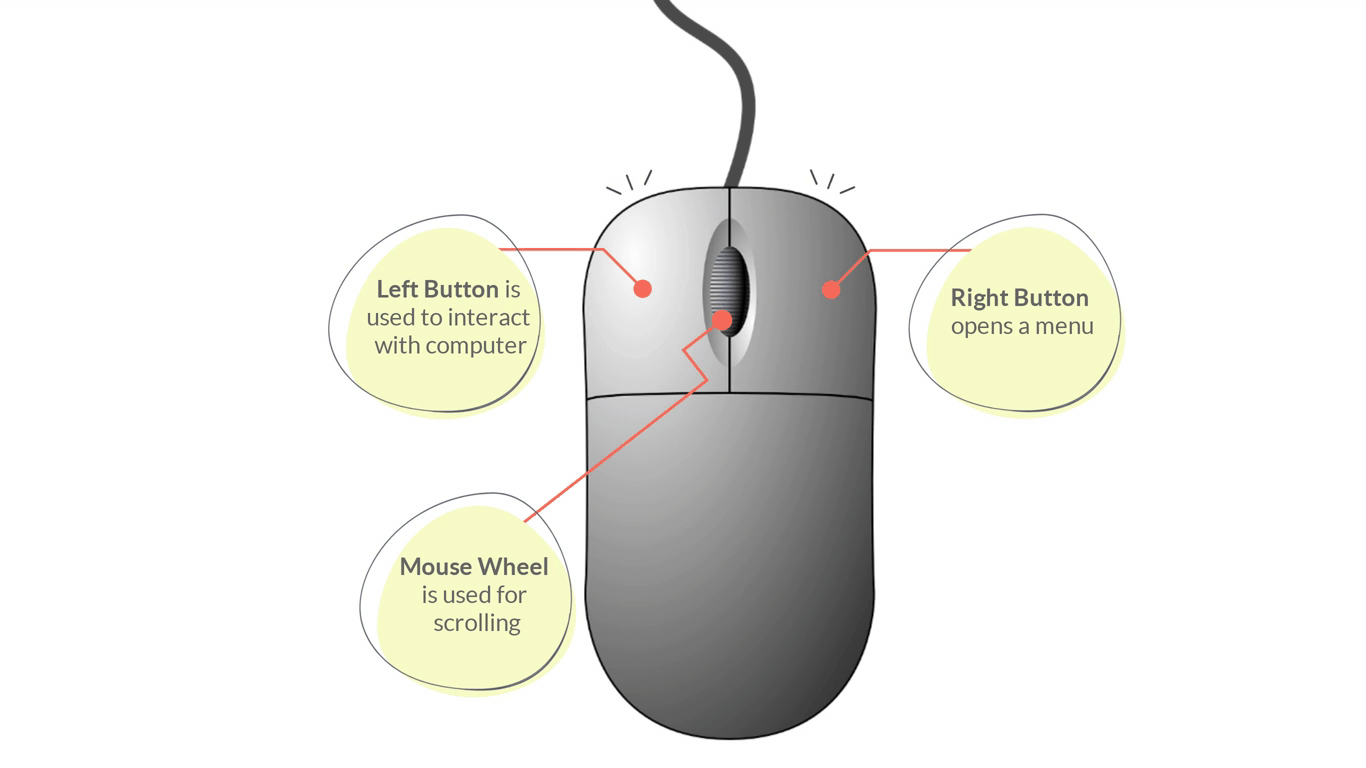
சுட்டியின் பாகங்கள்:
- இடது/முதன்மை பொத்தான் - தேர்வு செய்ய கணினியுடன் தொடர்பு கொள்ளும்போது பெரும்பாலான நேரங்களில் பயன்படுத்தப்படுகிறது.
- வலது/இரண்டாம் நிலை பட்டன் -குறைவாகவே பயன்படுத்தப்படுகிறது. நீங்கள் வலது பொத்தானைக் கிளிக் செய்யும்போது, பல தேர்வுகளைக் கொண்ட ஒரு மெனுவை நீங்கள் வழக்கமாக அணுகலாம்.
- சுட்டி சக்கரம் - ஆவணங்கள் அல்லது வலைப்பக்கங்கள் ஊடாக ஸ்க்ரோல் செய்ய பயன்படுத்தலாம். இருப்பினும், எல்லா சுட்டிகளிலும் இந்த கூறு இல்லை.
சுட்டி செயற்பாடுகள்: பாயிண்ட், க்ளிக், டபுள் க்ளிக், டிராக்
மவுஸ் பேடில் உங்கள் மவுஸை வைப்பதன் மூலம் எளிதாக நகர்த்த முடியும். உங்கள் சுட்டியை நகர்த்தும்போது, திரையில் ஒரு அம்புக்குறி அதே திசையில் நகர்வதை நீங்கள் காண்பீர்கள். இந்த அம்புக்குறி மவுஸ் பாயிண்டர் என்று அழைக்கப்படுகிறது, இதன் தோற்றத்தை விரும்பியவாறு மாற்றலாம் .
- சுட்டிக்காட்டி படம் - கணினியின் திரையில் உள்ள பொருட்களை சுட்டிக்காட்டும் வழிகாட்டியாகப் பயன்படுத்தப்படுகிறது.
- கர்சர் படம் - உரை ஆவணங்களைத் திருத்தும்போது தோற்றம்பெறுகிறது.
- கிளிக் செய்யக்கூடிய அல்லது இணைப்பு படம் (கை) - ஒரு விடயம் கிளிக் செய்யக்கூடியது என்பதைக் குறிக்கிறது. உ-ம் பொத்தான் அல்லது ஹைப்பர்லிங்க்
மவுஸ் பொயின்டர்ககளின் தோற்றத்தையும் விரும்பியவாறு மாற்றலாம் .
விசைப்பலகை
கீழே உள்ள விளக்கப்படம் ஒரு பொதுவான விசைப்பலகையை அதன் பெயரிடப்பட்ட பாகங்களைக் காட்டுகிறது. Esc, செயல்பாட்டு விசைகள், அம்பு விசைகள், ஸ்பேஸ் பார், எண் விசைகள்
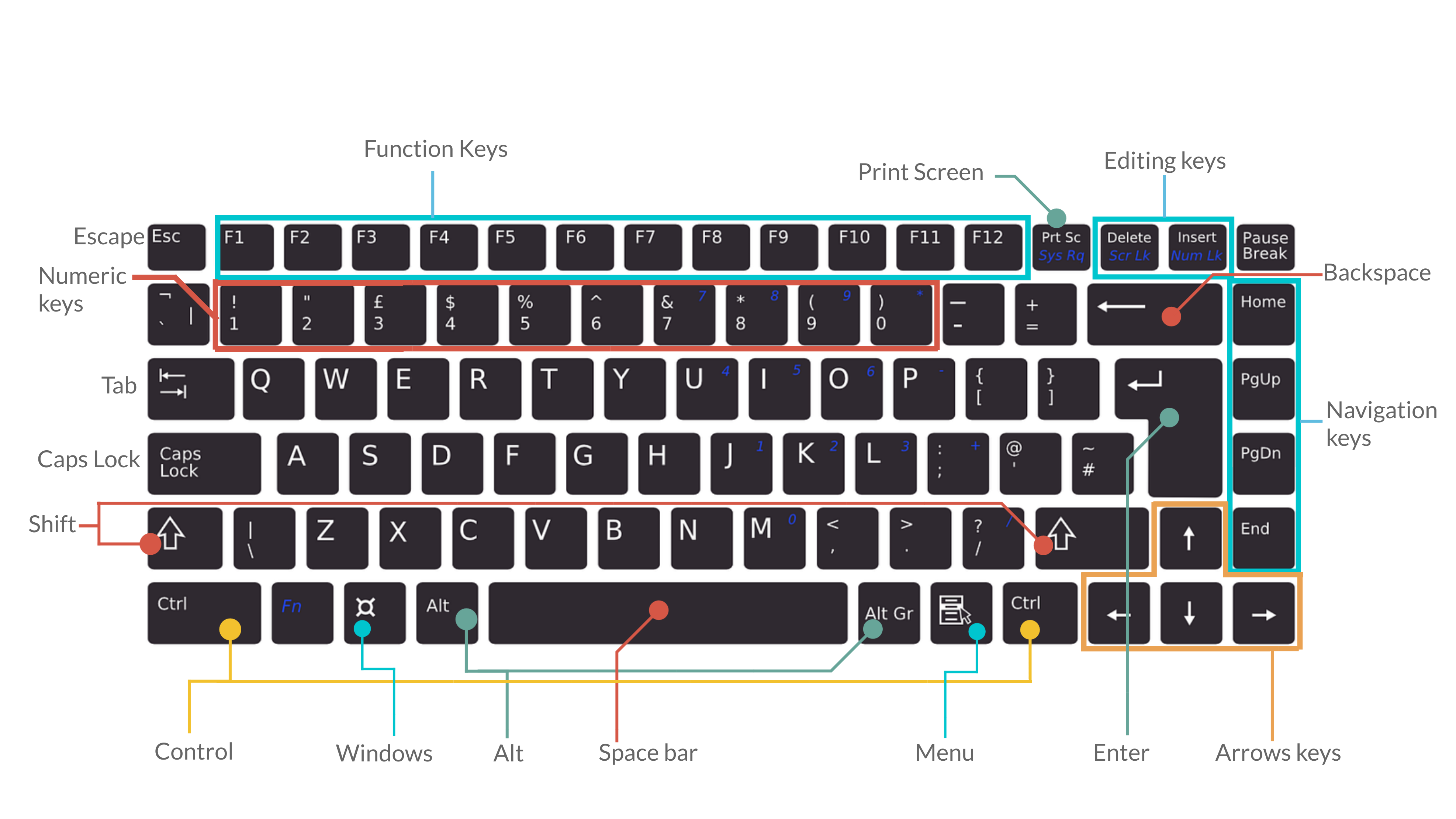
- Tab (டெப்) -ஒரு ஆவணத்தில் சொற்களை உள்தள்ள அல்லது உரையாடல் பெட்டியில் விருப்பங்கள் மூலம் முன்னோக்கி நகர்த்த.
- Caps Lock - (கெப்ஸ் லொக்) பெரிய எழுத்து முறையில் விசைப்பலகையை பூட்டி, பெரிய எழுத்துக்களில் (கேபிட்டல்) தட்டச்சு செய்ய அனுமதிக்கிறது.
- Esc - சில நிரல்களில் சில பணிகளை இரத்து செய்ய அல்லது அவற்றில் இருந்த்து வெளியேற.
- Enter - "ஹார்ட் ரிட்டர்ன்" என்றும் அழைக்கப்படுகிறது, Enter விசை ஒரு ஆவணத்தில் ஒரு புதிய வரியை உருவாக்க அல்லது ஒரு உரையாடல் பெட்டி பொத்தானை தேர்ந்தெடுக்க/அழுத்துவதற்கு பயன்படுத்தப்படுகிறது.
- Function keysசெயல்பாட்டு விசைகள் -நிரலைப் பொறுத்து இவை பல்வேறு பயன்பாடுகளைக் கொண்டுள்ளன. F1 பல பயன்பாட்டு நிரல்களில் உதவியை வழங்குகிறது.
- Arrow keys அம்பு விசைகள் - உங்கள் கர்சரை நகர்த்தி குறிப்பிட்ட திசைகளில் நகர்த்த: மேல், கீழ், இடது அல்லது வலது.
- Numeric keys எண் விசைகள் - இந்த விசைகளில் பெரும்பாலானவை கணக்கீடுகளை செய்ய பயன்படுத்தப்படலாம். சில எண் விசைகள் விசைப்பலகையில் இரு இடங்களில் இருக்கலாம் (செயல்பாட்டு விசைகளுக்கு கீழேயும் எண் விசைகள் காணப்படுகின்றன).
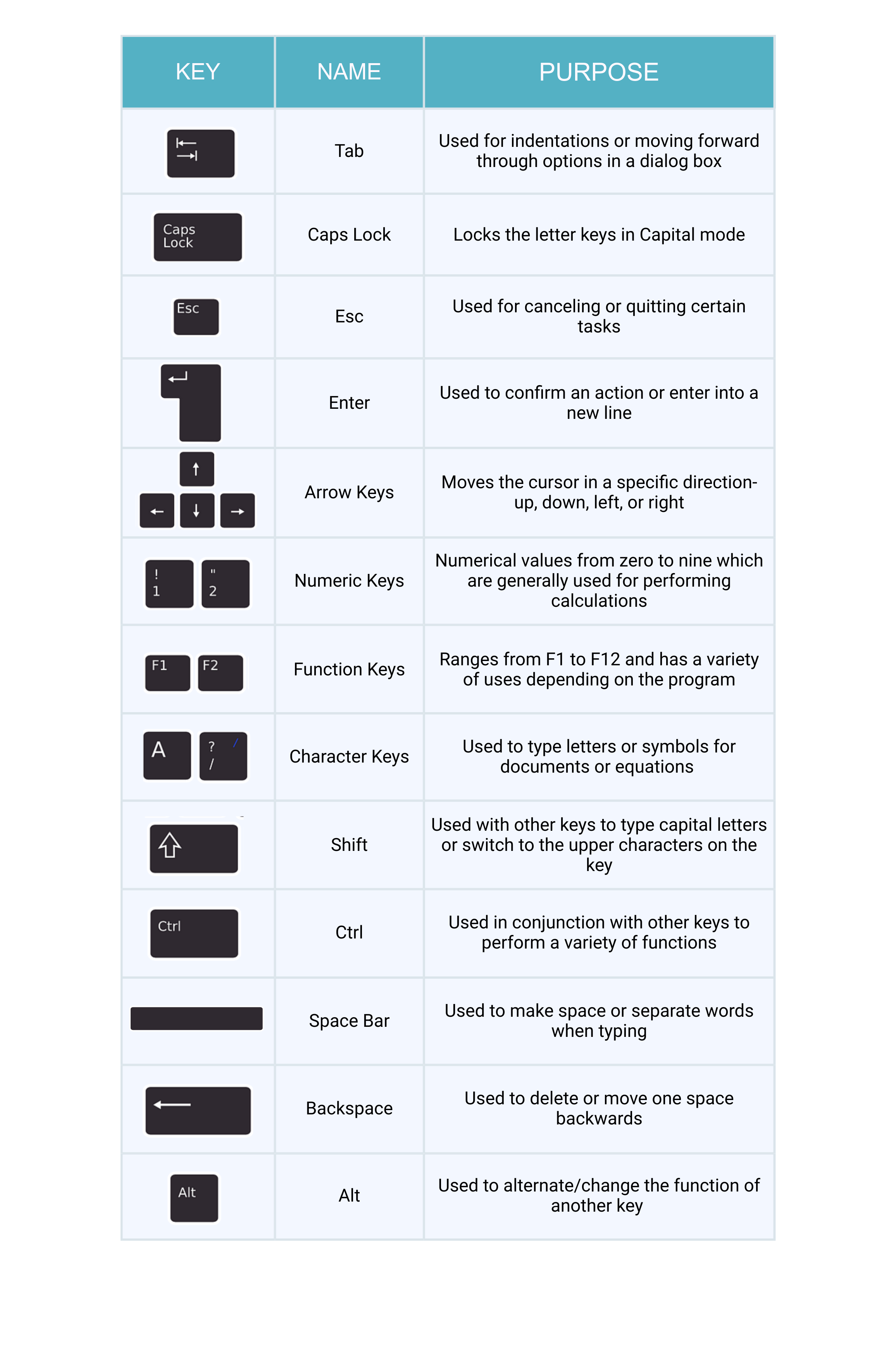
5. கோப்பு (File) முகாமைத்துவம்
கோப்பு முகாமைத்துவம் என்பது உங்கள் கணினியில் உங்கள் கோப்புகளை பெயரிடுவது அல்லது சேமிப்பது போன்ற செயல்பாடுகளைச் சேர்க்க உதவும் செயல்களாகும். கோப்பு பண்புகளைச் சரிபார்க்கிறது அல்லது கோப்புகளையும் கோப்புகளுக்கு உள்ளேயும் தேட இது உதவும்.
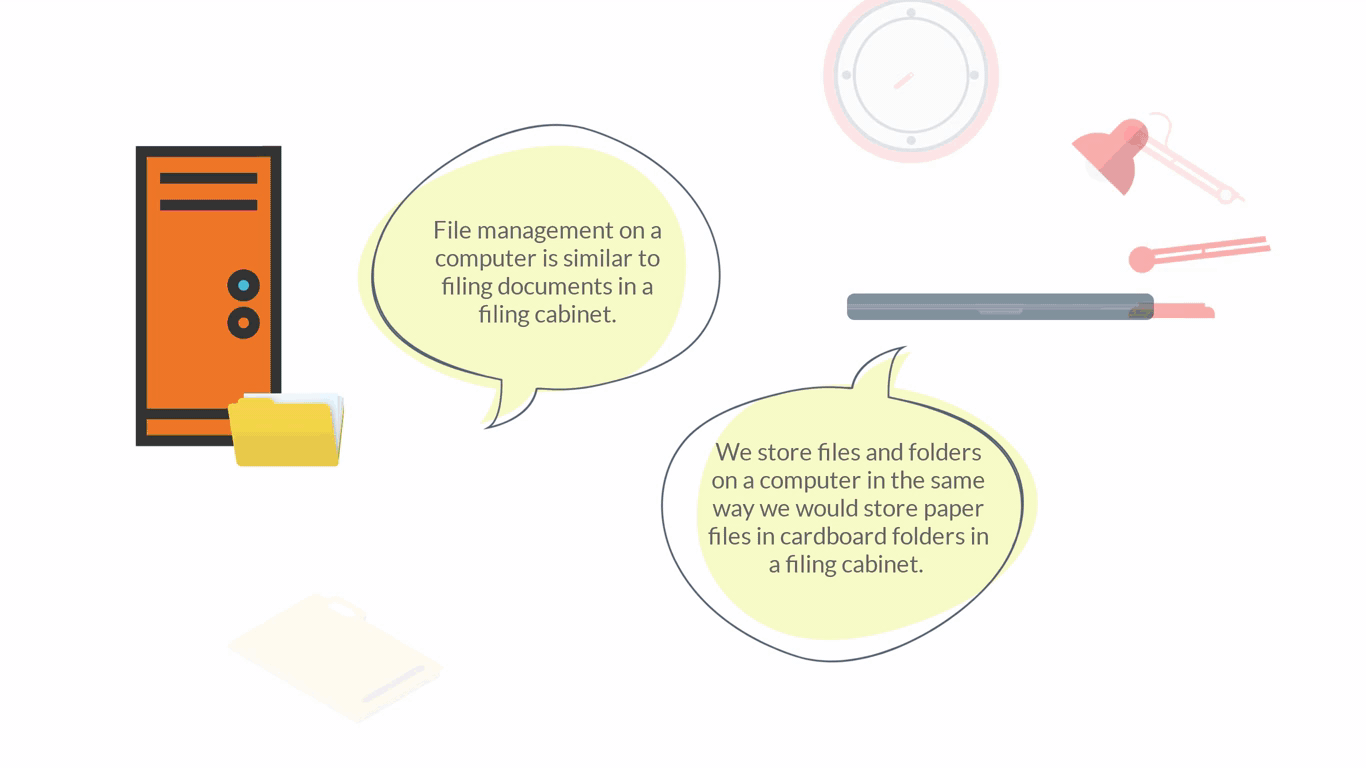
கோப்புகள் மற்றும் கோப்புறைகளின் ( folders) காப்பு (பெக்அப்) பிரதிகளை உருவாக்குதல், நீக்குதல், மறுபெயரிடுதல் மற்றும் காப்புப் பிரதி எடுப்பதற்கு OS பொறுப்பாகும். இந்த கோப்புறைகள் கணினியில் ஒரு இயக்ககத்தில் (டிரைவ்) சேமிக்கப்படும். இயக்கி சேமிப்பு ஊடகத்தின் வகையைக் குறிக்கும் மற்றும் இது ஒரு முக்காற் புள்ளியைத் தொடர்ந்து ஒரு பெரிய எழுத்தைப் பிரதிநிதித்துவப்படுத்துகிறது, எடுத்துக்காட்டாக:
C சி: சி-டிரைவ் என அழைக்கப்படும், பொதுவாக ஹார்ட் டிஸ்க் டிரைவை (HDD) குறிக்கிறது;
D டி: டி-டிரைவ் என அழைக்கப்படும், பொதுவாக ஒரு சிடி அல்லது டிவிடி டிரைவைக் குறிக்கிறது;
F: போன்ற பிற எழுத்துக்கள் நீக்கக்கூடிய வட்டை (USB) குறிக்கிறது.
டிவிடி, யூஎஸ்பி மற்றும் ஹார்ட் டிரைவ் போன்ற சேமிப்பக ஊடகங்கள் கணினியில் உள்ள வட்டுகளில் தரவை சேமிக்காது என்பதை நினைவில் கொள்க.
ஒரு கோப்பை அதன் கோப்பு பாதை வழியாகக் காணலாம். கோப்பு எந்த சேமிப்பக சாதனத்தில் (டிரைவ்) சேமிக்கப்படுகிறது, கோப்புறை மற்றும் துணை கோப்புறை அதில் உள்ளது, கோப்பின் பெயர் மற்றும் இறுதியாக, கோப்பு நீட்டிப்பை அடிப்படையாகக் கொண்ட கோப்பு வகை ஆகியவற்றை இது காட்டுகிறது.
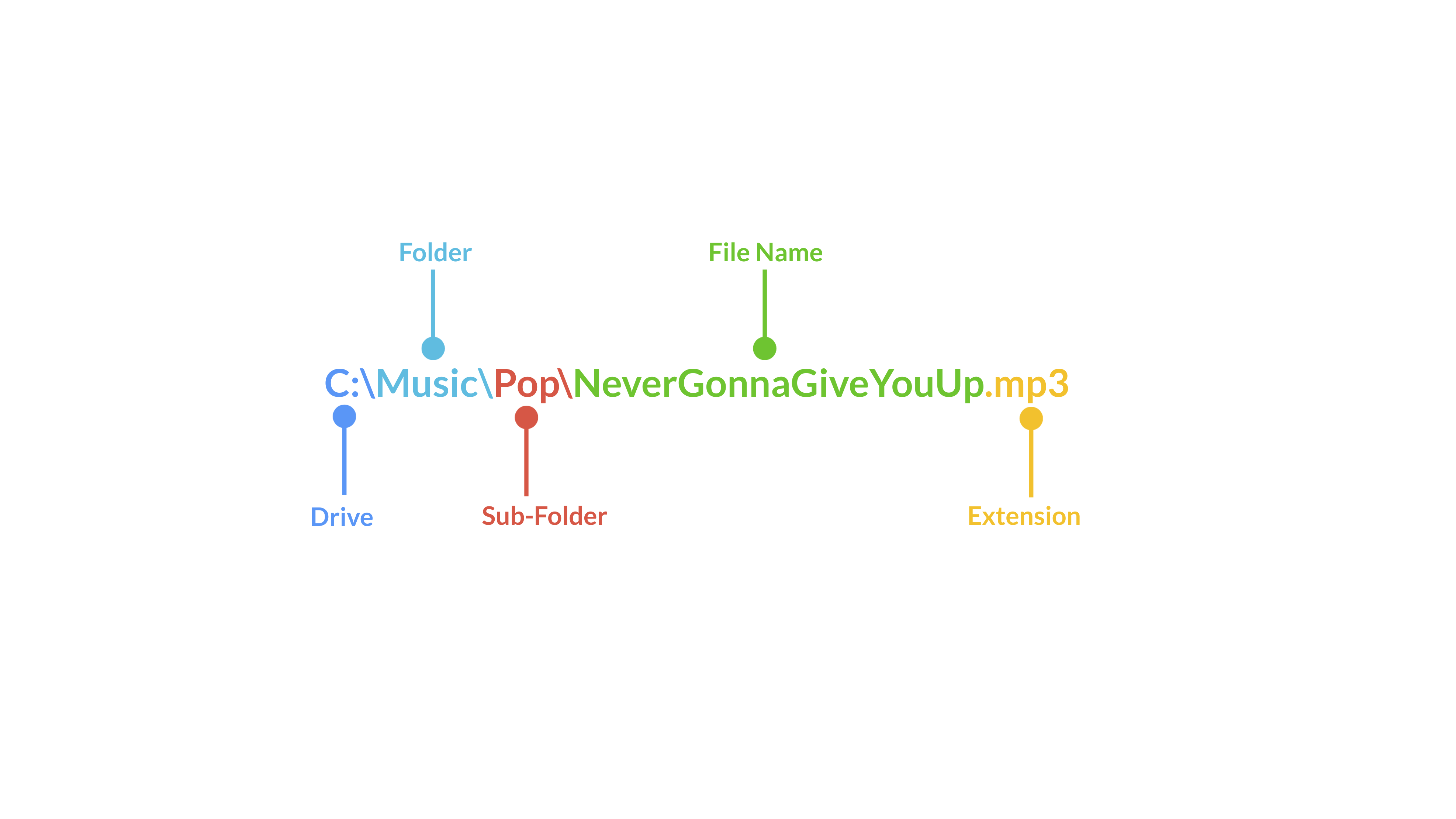
மேலே உள்ள படம் ஒரு கோப்பு பாதைக்கு ஒரு எடுத்துக்காட்டு. ஒரு கோப்புறையின் கோப்பு பாதையை கண்டுபிடிக்க, கோப்பு எக்ஸ்ப்ளோரரில் உள்ள முகவரி பட்டியில் கிளிக் செய்யவும். ![]()
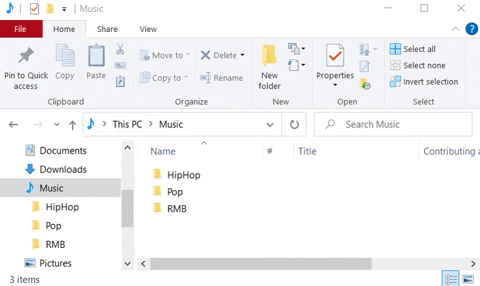
உங்கள் கணினியில் கோப்புகளை ஒழுங்கமைப்பது முக்கியம், ஏனெனில் பின்னர் அவற்றை கண்டுபிடிக்கும் போது அது உங்களுக்கு நிறைய நேரத்தையும் முயற்சியையும் மிச்சப்படுத்தும். எனவே, உங்கள் கோப்புகளை எப்பொழுதும் கோப்புறைகளில் வைப்பதை உறுதிசெய்து, அவற்றைக் கண்டுபிடிக்க எளிதாக இருக்கும் பொருத்தமான பெயர்களைக் கொடுங்கள்.
6. வன்பொருள் மற்றும் மென்பொருளை நிறுவுதல்
உங்கள் கணினியில் ஒரு புதிய சாதனத்தை செருகும்போது (அதனால் ஒரு புதிய வகை வன்பொருள்), அது தானாகவே அங்கீகரிக்கப்பட வேண்டும். ஒரு புதிய சாதனத்தை செருகும்போது உங்களுக்கு எந்த செய்தியும் வரவில்லை என்றால், நீங்கள் "சாதன நிர்வாகியை"(“Device Manager”)சரிபார்க்கலாம். இது மைக்ரோசாப்ட் விண்டோஸ் இயக்க முறைமையில் உள்ள ஒரு கண்ட்ரோல் பேனல் ஆகும், இது பயனர்கள் கணினியுடன் இணைக்கப்பட்ட வன்பொருளைப் பார்க்கவும் கட்டுப்படுத்தவும் அனுமதிக்கிறது.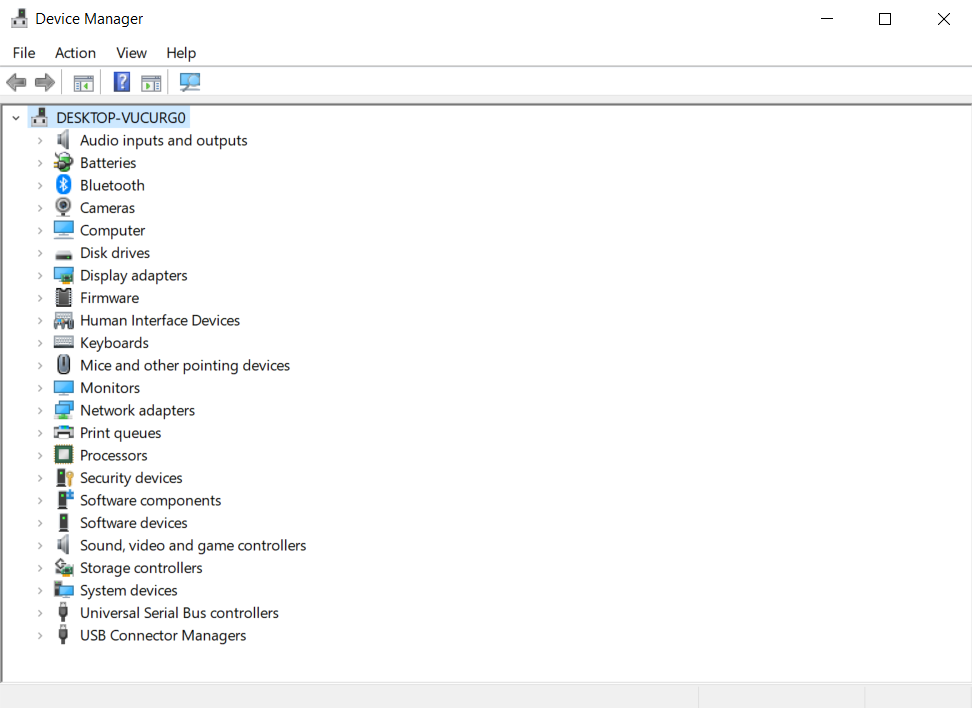
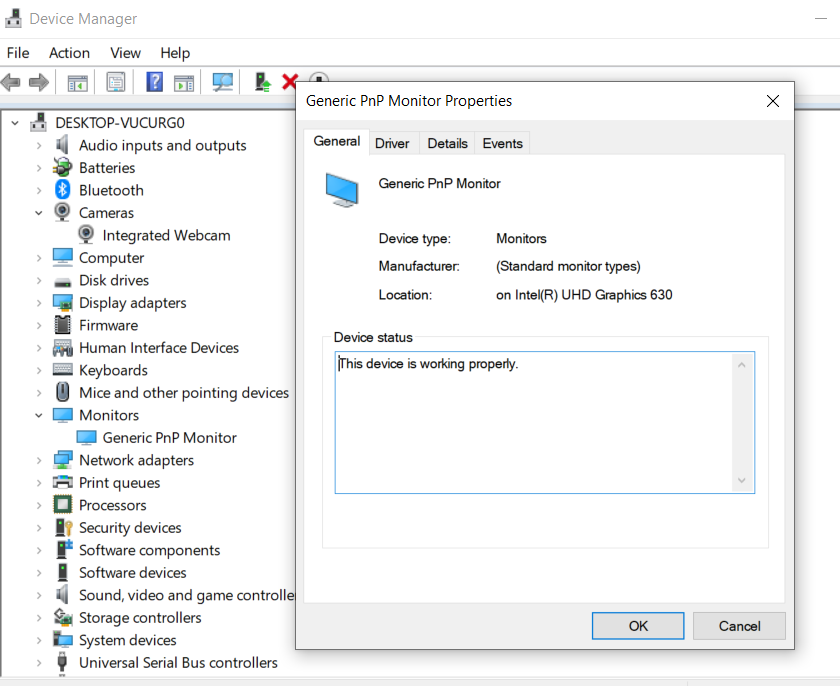
புதிய மென்பொருள் நிரல்களை நிறுவ நீங்கள் அவற்றை இணையத்திலிருந்து பதிவிறக்கம் செய்யலாம் அல்லது உங்கள் கணினியில் உள்ள கோப்புறையிலிருந்து அல்லது சிடி/டிவிடி அல்லது யூ.எஸ்.பி டிரைவ் போன்ற வெளிப்புற சாதனத்தில் நிறுவலாம். இணையத்திலிருந்து ஒரு மென்பொருள் பயன்பாட்டை நிறுவ, உங்கள் இணைய உலாவியைத் திறந்து, தேடல் பட்டியில் நிரலின் பெயரைத் தட்டச்சு செய்யவும்.
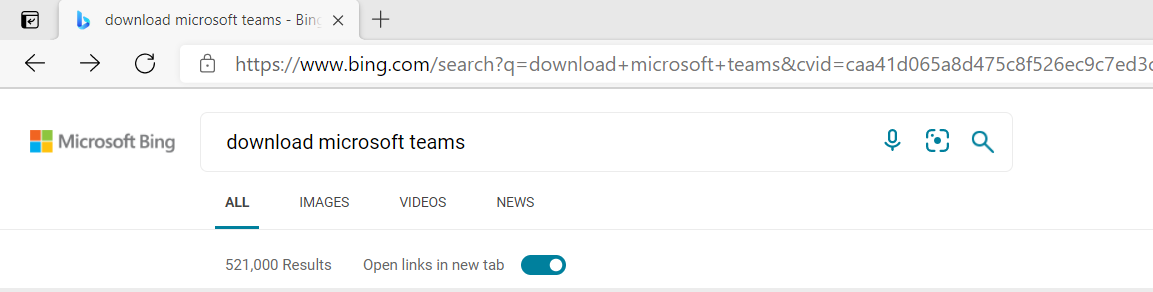
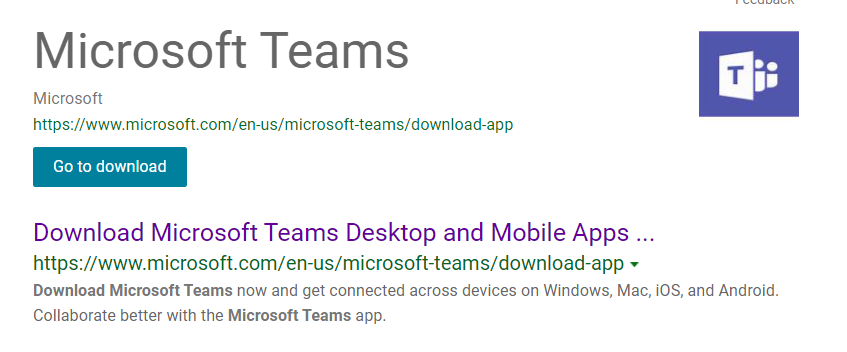
நிறுவல் கோப்பு கீழே உள்ள எடுத்துக்காட்டில் காணப்படுவது போல் இணையத்தளப்பக்கத்தில் ஒரு பதிவிறக்க பொத்தான் வழியாக தெரியும்.
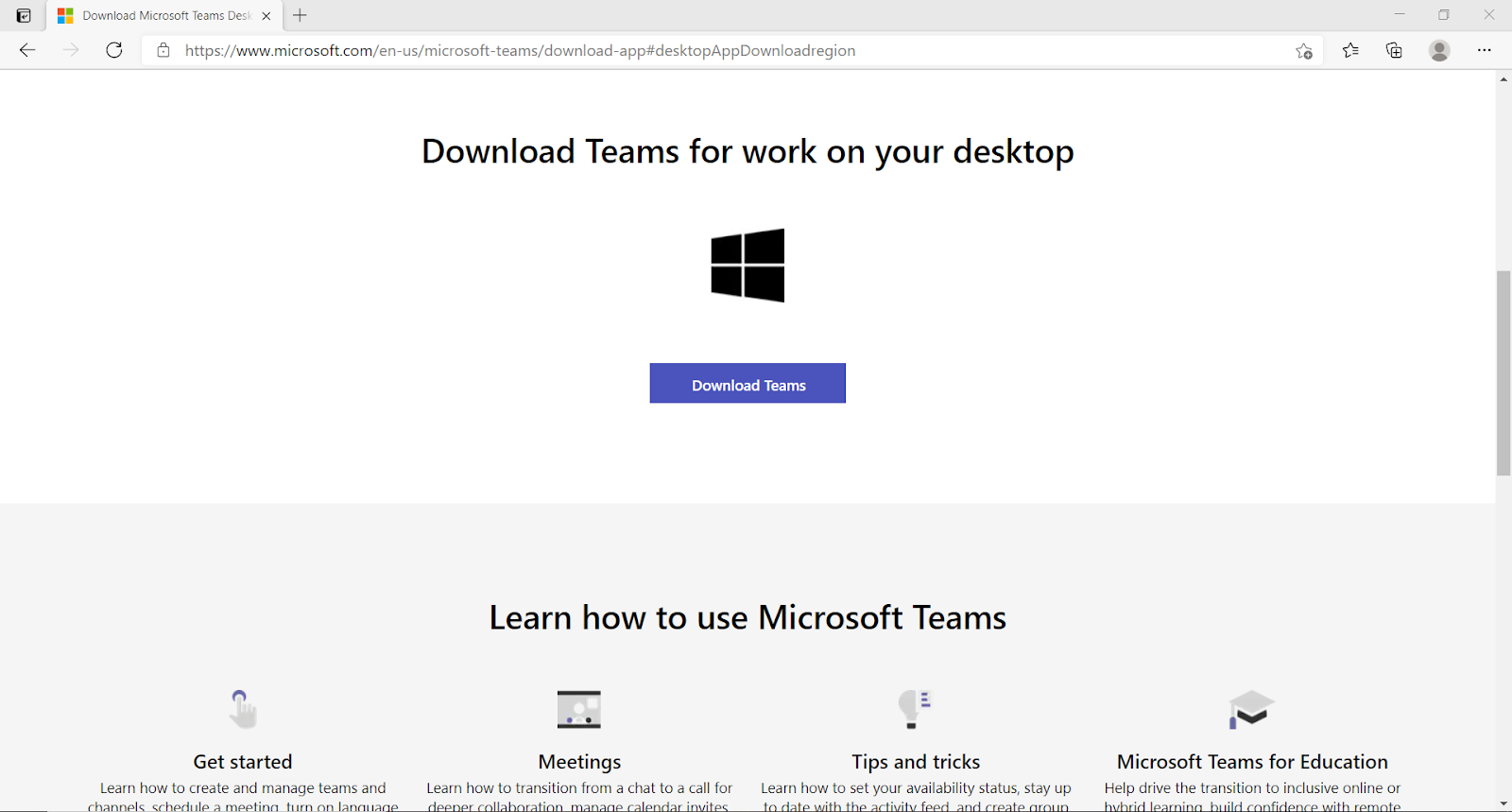
பதிவிறக்க செயல்முறையைத் தொடங்க 'பதிவிறக்கு' ‘Download’ என்பதைக் கிளிக் செய்யவும். பதிவிறக்கத்தின் முன்னேற்றத்தை இணையத்தளப்பக்கத்தின் கீழ் இடதுபுறத்தில் நீங்கள் பார்க்க முடியும். உங்கள் இணைய இணைப்பின் வேகத்தைப் பொறுத்து, இதற்கு சிறிது நேரம் ஆகலாம்.
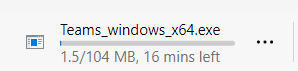
பதிவிறக்கம் முடிந்ததும், உங்கள் புதிய நிரலின் அமைப்பைத் தொடங்க நிறுவல் கோப்பில்( installation file) கிளிக் செய்யவும்.
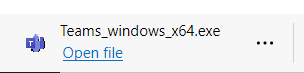
நிறுவல் செயல்முறையின் வழிமுறைகளை பின்பற்றவும். ஒப்புக்கொள்வதற்கு முன் விதிமுறைகள் மற்றும் நிபந்தனைகள் ஏதேனும் இருந்தால், கவனமாக படிக்கவும், தேவைப்பட்டால் தேவையான தகவல்களை நிரப்பவும். இறுதியாக, நிறுவலை முடிக்க 'மூடு' (‘Close’) என்பதைத் தேர்ந்தெடுக்கவும்.
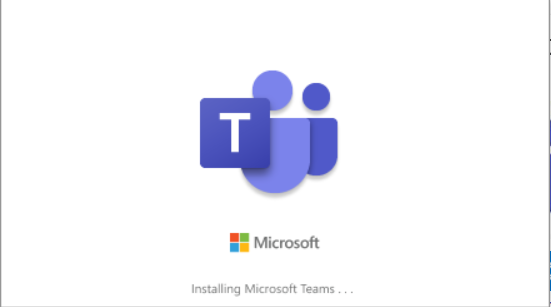
7. கணினி பராமரிப்பு, பாதுகாப்பு மற்றும் பாதுகாப்பு குறிப்புகள்
ஆரம்பத்தில் இருந்தே உங்கள் சாதனத்தை பராமரிப்பதில் கவனம் செலுத்துவது மற்றும் உங்கள் கணினியை பராமரிப்பது நீண்ட நேரம் சரியாக செயல்பட வைக்க சிறந்த வழியாகும். இந்த வழியில், நீங்கள் நீண்ட காலத்திற்கு பழுதுபார்ப்பு அல்லது மாற்றுவதற்கு பணத்தை விரயம் செய்ய தேவை இல்லை.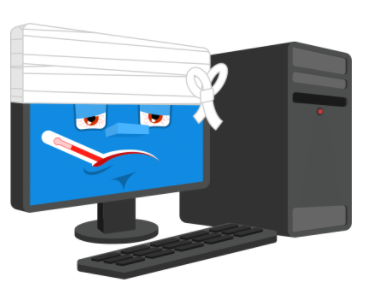
உங்கள் கணினியைப் பராமரிப்பது என்பது பல பௌதீக மற்றும் இலத்திரனியல் அம்சங்களைக் கருத்தில் கொள்வதாகும். உங்கள் கணினியை பௌதீக ரீதியாக சுத்தம் செய்வது, வைரஸ் மற்றும் பிற அச்சுறுத்தல்களிலிருந்து உங்களைப் பாதுகாக்க ஒரு நல்ல வைரஸ் தடுப்பு மென்பொருளைக் (anti-virus software) கொண்டிருப்பது உங்கள் தரவு நன்கு பாதுகாக்கப்படுவதை உறுதிசெய்யும். அவற்றில், பொதுவாக கணினிகளை செயலிழக்கச் செய்யும் பிரச்சினைகள்களில் தூசி மற்றும் வைரஸ்கள் முக்கியமானவை ஆகும் .
அடிப்படை உதவிக் குறிப்புகள்:
- குளிர்ந்த சூழலில் உங்கள் கணினியைப் பயன்படுத்துங்கள் எ.கா. ஒரு விசிறியை இதற்கு பயன்படுத்தலாம்
- உங்கள் பணியிடத்தை சுத்தமாக வைத்திருங்கள் எ.கா. ஒவ்வொரு இரண்டு நாட்களுக்கும் ஏதேனும் தூசி இருந்தால் அகற்றவும்
- தற்செயலாக ஈரம் ஏதேனும் படாமல் இருக்க உங்கள் கணினிக்கு அருகில் சாப்பிடவோ குடிக்கவோ கூடாது
- மின் தடை அடிக்கடி இருக்கும் இடத்தில் நீங்கள் வசிக்கிறீர்கள் என்றால், உங்கள் கணினியை நேரடியாக ஒரு மின் இணைப்பில் செருகுவதைத் தவிர்க்கவும். அதற்கு பதிலாக, அதை ஒரு மின் எழுச்சிக் காப்பி (surge protector) உடன் இணைக்கவும், இது மின் அவுட்லெட்டுடன் இணைக்கும்
- உங்கள் கணினியில் வைரஸ் தடுப்பு மென்பொருள் இருப்பதை உறுதி செய்யவும்
- இந்த மென்பொருளைப் புதுப்பித்து, தொடர்ந்து ஸ்கேன்களை இயக்கவும்
- மின்னல் புயலின் போது உங்கள் கணினியை ஓப் செய்து இணைப்பை அகற்றி வைக்கவும், அது surge protector இணைக்கபட்டிருந்தாலும் கூட.
- உங்கள் வேலையைச் சேமித்து, முக்கியமான தகவல்களை வெளிப்புற இயக்கங்களில் external drives பெக்அப் எடுக்கவும்
- உங்கள் கணினியை நிறுத்துவதற்கு முன் அனைத்து நிரல்களையும் மூடுங்கள்
கணினி பராமரிப்பு:
வன்பொருள் கூறுகள், தரவு (எ.கா. டிஸ்க் சுத்தம், பெக்அப், டிஃப்ராக்மென்டேஷன்), மென்பொருள் (எ.கா. புதுப்பிப்புகள்)
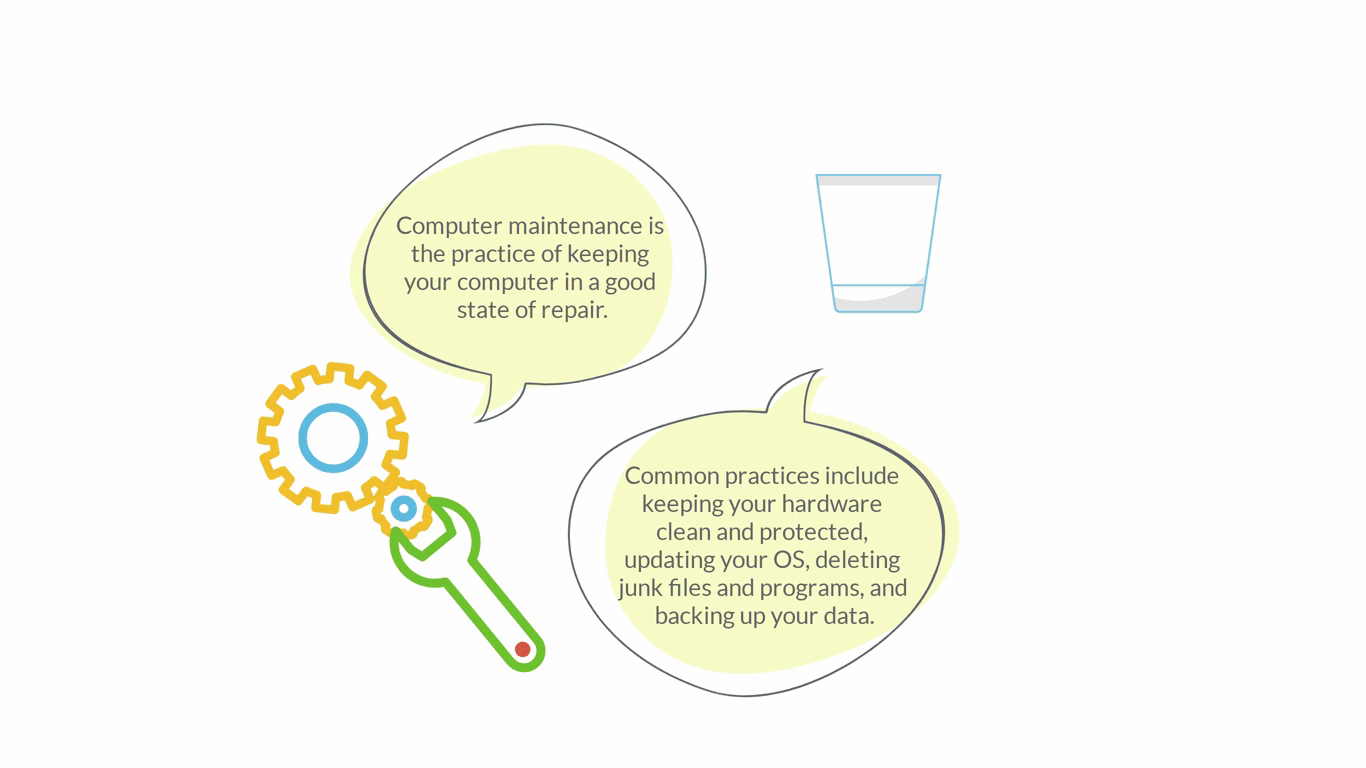
இப்போது, அபிதார் இந்தப் புத்தகத்தை முடித்த பிறகு, முதன்மைப் பக்கத்திற்குச் சென்று முழுமையான அமிலத்தன்மையை உறுதிசெய்யவும்.